Panduan Lengkap Setting BIOS & Pengistalan Windows
Anda harus merestart PC atau laptop. Langkah selanjutnya adalah masuk BIOS. Untuk masuk BIOS, biasanya harus menekan sebuah tombol. Perhatikan di bagian kiri bawah layar kerja PC atau laptop ketika pertama kali dihidupkan, akan ada informasi mengenai tombol apa yang harus ditekan agar bisa masuk ke BIOS.

Untuk PC biasanya menekan tombol Del, Esc, atau Ins untuk masuk BIOS. Sedangkan untuk laptop biasanya harus menekan tombol F1, F2, F3, F5, atau F10 untuk masuk ke BIOS. Kebanyakan laptop biasanya menekan tombol F2 untuk masuk BIOS.
Setelah berhasil masuk BIOS, maka pilihlah menu Boot. Atur prioritas booting menjadi flashdisk paling atas atau di nomor 1. Pada PC, Boot Option #1 pilih flashdisk.
Akan terdapat perbedaan tampilan BIOS, intinya cari menu Boot di BIOS, lalu letakkan posisi flashdisk di nomor 1 atau pada Boot Option #1 ganti menjadi flashdisk.

Jangan lupa di Save.

Selanjutnya PC atau laptop akan restart secara otomatis dan tunggu hingga muncul tampilan awal instal Windows 10 seperti pada gambar di bawah ini.
Silahkan simak baik baik untuk video setting BIOS & Pengistalan Windowsnya ya!. Mohon untuk lebih teliti saat setting BIOSnya^^
- Tutorial Instal Di Menu Ventoy
Di menu ini kamu pilih windows mana yg akan diinstal nantinya di laptop/komputer kamu ya dan jika sudah memilih windows, kamu klik enter pada Keyboard ya.
Jika kamu sudah memasuki menu ini, silahkan klik pada tulisan Boot In Normal Mode ya.
Mohon Perhatikan Untuk Proses Penginstalan Supaya Lancar.
- Boot In Normal Mode = Diperuntukan di Laptop pada tahun 2015 keatas dan Komputer.
- Boot In Wimboot Mode = Untuk boot ini diperuntukan pada Laptop Old di tahun 2015 kebawah ya kak.
Ketika kamu klik Boot In Normal Mode keluar blank hitam garis seperti di gambar, kamu lakukan restart laptop dan lakuin hall yg sama seperti langkah pertama
Pastinya kamu akan kembali lagi ke menu ini dan sekarang kamu pilih pada tulisan Boot In Wimboot Mode.
Apabila kamu sudah berada seperti ini, mohon menunggu sampai loading selesai dan pastinya akan masuk ke penginstalan selanjutnya ya..
- Boot In Normal Mode = Diperuntukan di Laptop pada tahun 2015 keatas dan Komputer.
- Boot In Wimboot Mode = Untuk boot ini diperuntukan pada Laptop Old di tahun 2015 kebawah ya kak.
Kamu bisa download File PDF Windows 10 Disini!.
Cara Instal Windows 10 dengan Flashdisk
- Pada Time and currency format biarkan saja , lalu klik Next. Untuk Language to install dan Keyboard or input method tidak perlu diganti.

- Klik Install now.
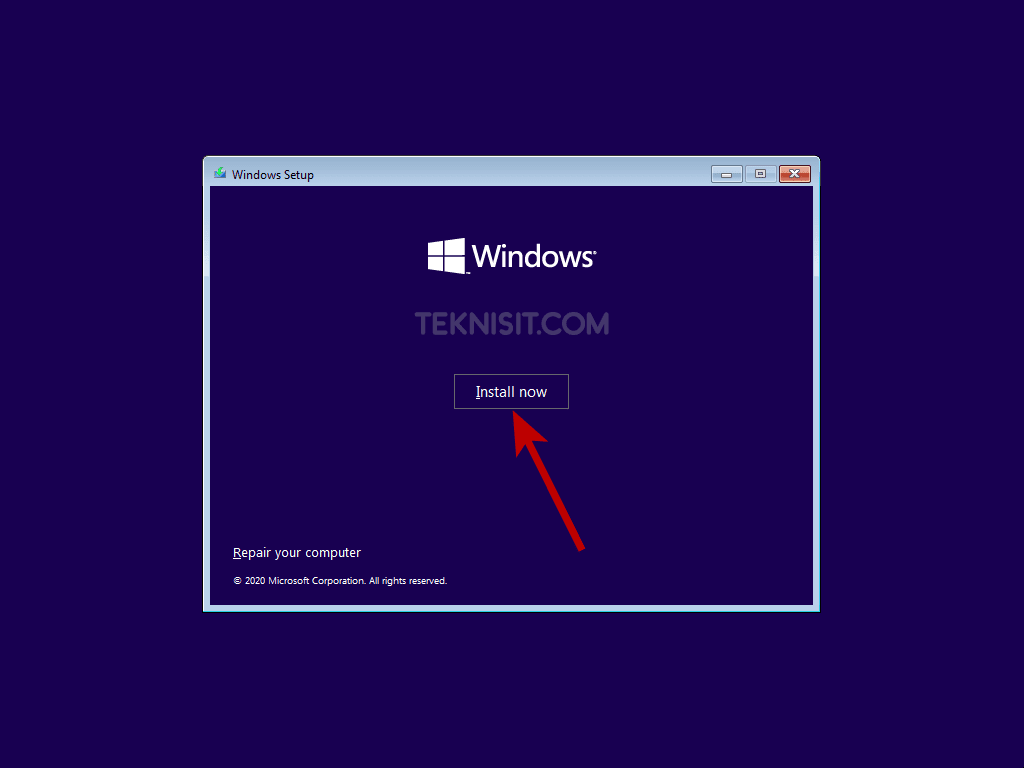
- Klik I don’t have a product key.
- Karena untuk aktivasi Windows 10 setelah penginstalan ya, masukkan pada kolom yang telah disediakan. Selanjutnya klik Next.

- Pilih Windows 10 Pro, lalu klik Next.
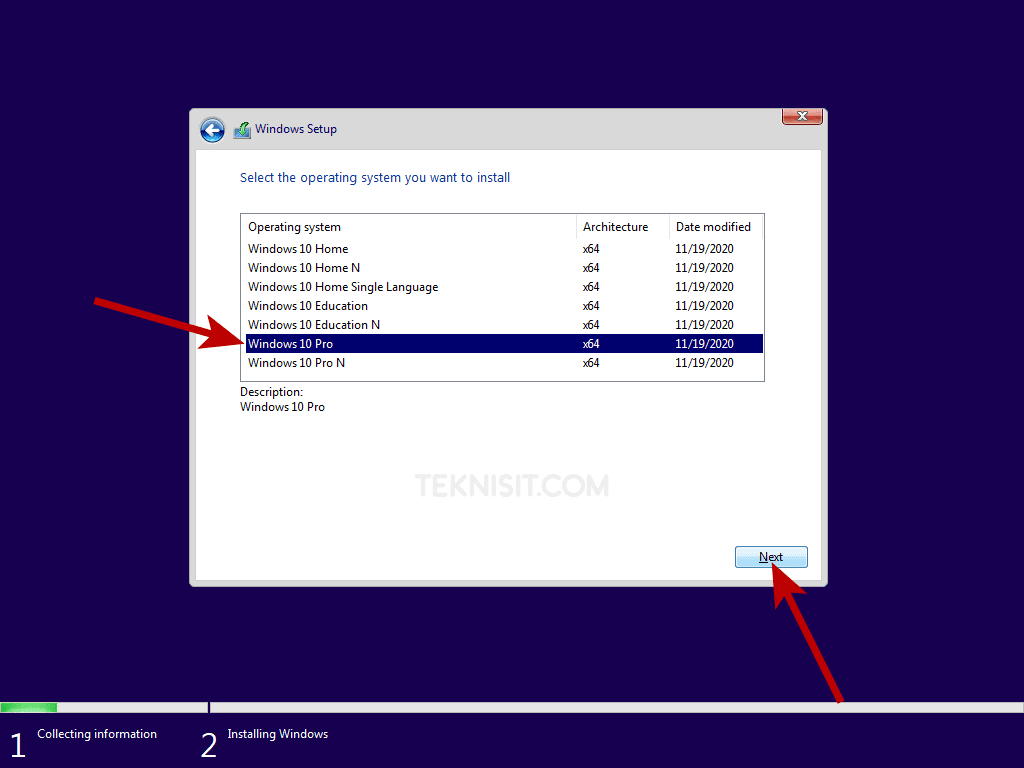
- Ceklis pada kotak I accept the license terms, lalu klik Next.

- Pilih Custom: Install Windows only (advanced).
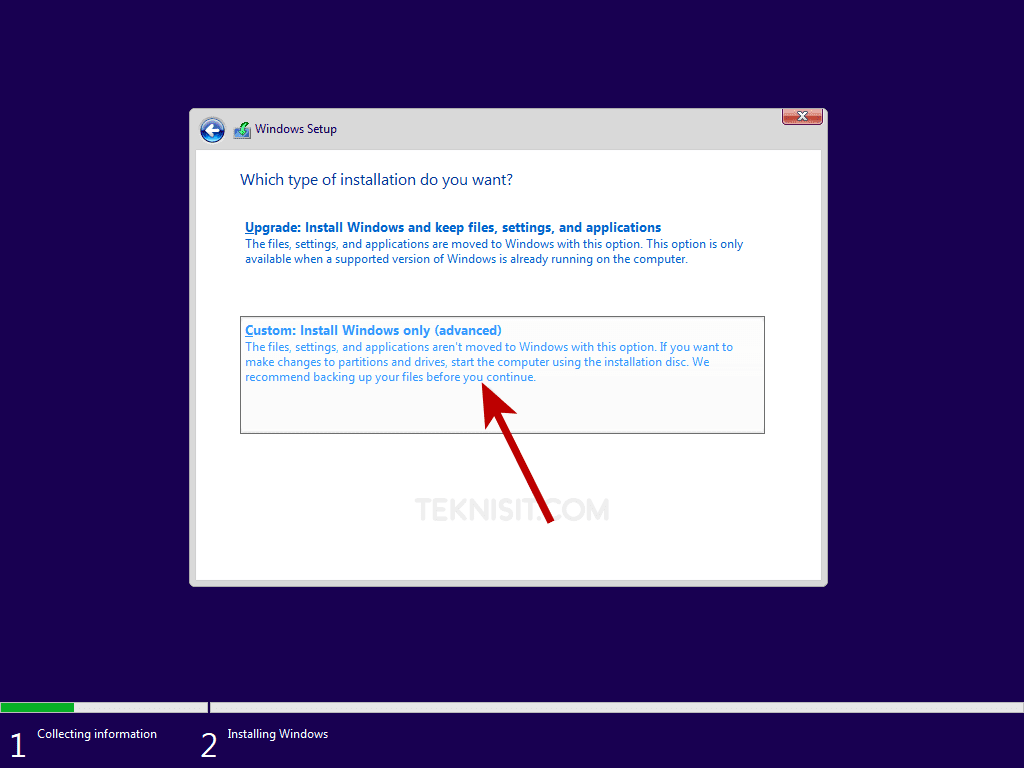
- Karena hard disk masih baru, buat partisi terlebih dahulu minimal 2 partisi. Partisi pertama digunakan sebagai tempat penyimpanan file sistem Windows 10, sedangkan partisi kedua untuk tempat menyimpan data-data pribadi. Klik New untuk membuat partisi.
- Jika Anda melakukan instal ulang Windows 10, maka klik pada partisi Disk C atau Local Disk (C:), selanjutnya klik Format. Jangan sampai salah format partisi hard disk.
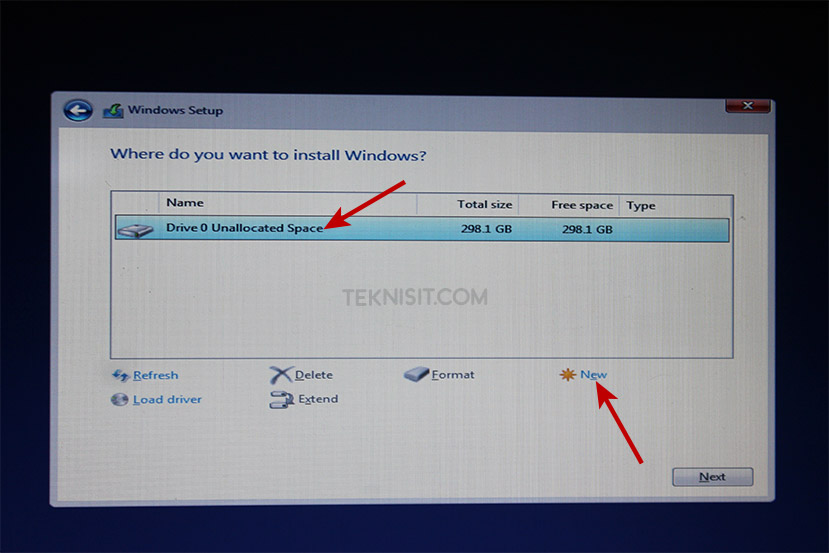
- Tentukan kapasitas dalam satuan MB (Megabyte), lalu klik Apply. Untuk partisi tempat penyimpanan file sistem Windows 10 kami rekomendasikan berukuran minimal 60000 MB (60 GB), diatas 100 GB akan lebih bagus. Sesuaikan saja dengan kebutuhan Anda.
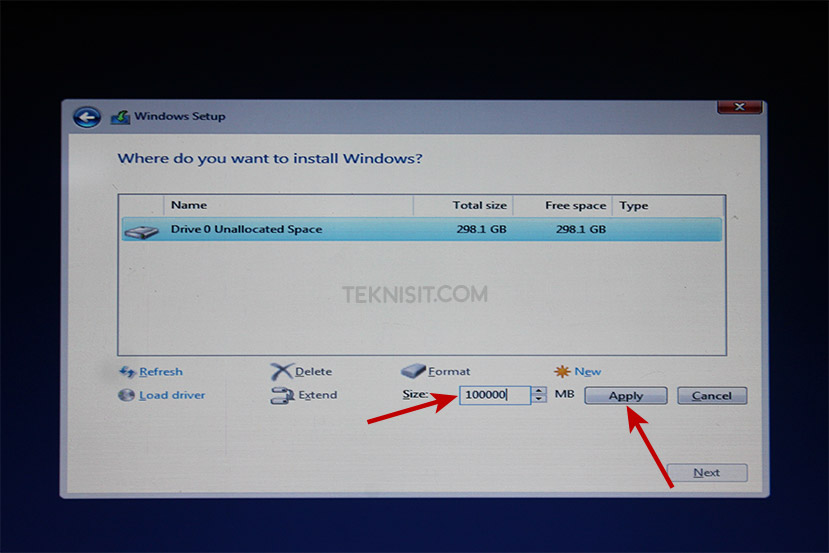
- Klik OK.
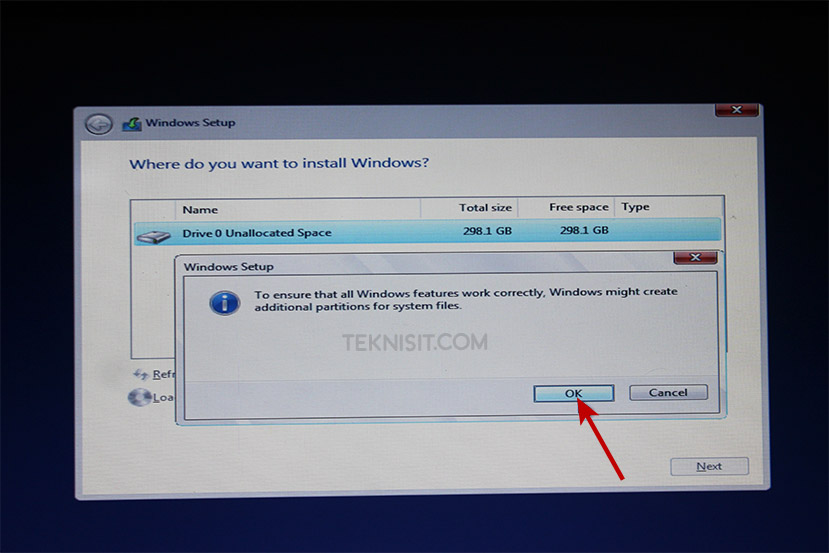
- Selanjutnya klik New pada disk yang masih kosong (Unallocated Space) untuk membuat partisi lagi.

- Tentukan kapasitas partisi yang kedua, lalu klik Apply.

- Pilih partisi pertama karena dibuat untuk menyimpan data file sistem Windows 10, lalu klik Next.
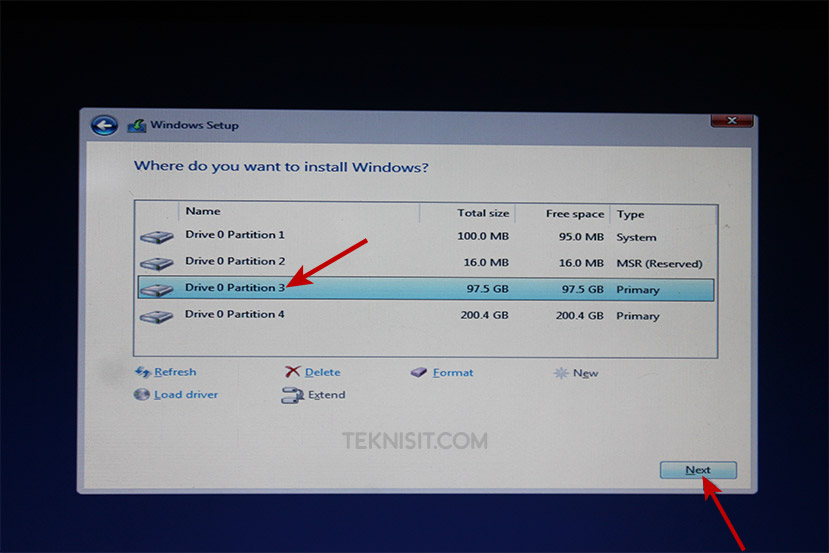
- Proses instal Windows 10 sedang berjalan. Tunggu prosesnya sampai selesai. Kalau PC atau laptop Anda sudah menggunakan SSD, maka di tahap ini akan sangat cepat.
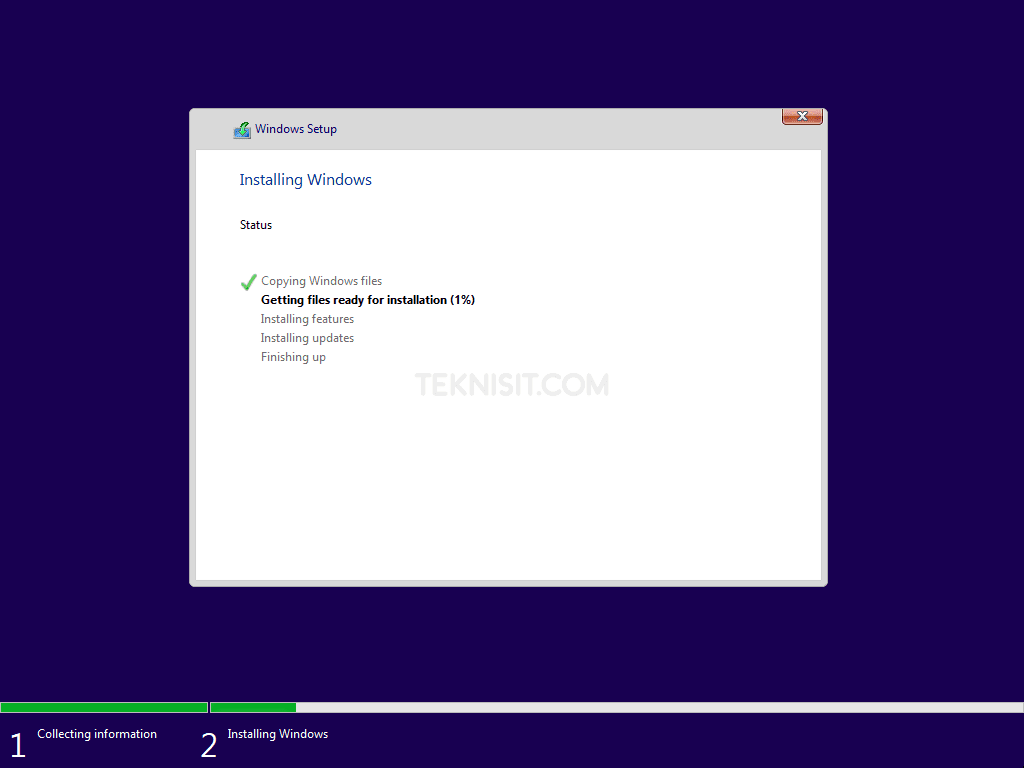
- Klik Restart now atau tunggu sampai sistem melakukan restart otomatis. Kemudian segera cabut flashdisk agar proses instal Windows 10 tidak mengulang dari awal.
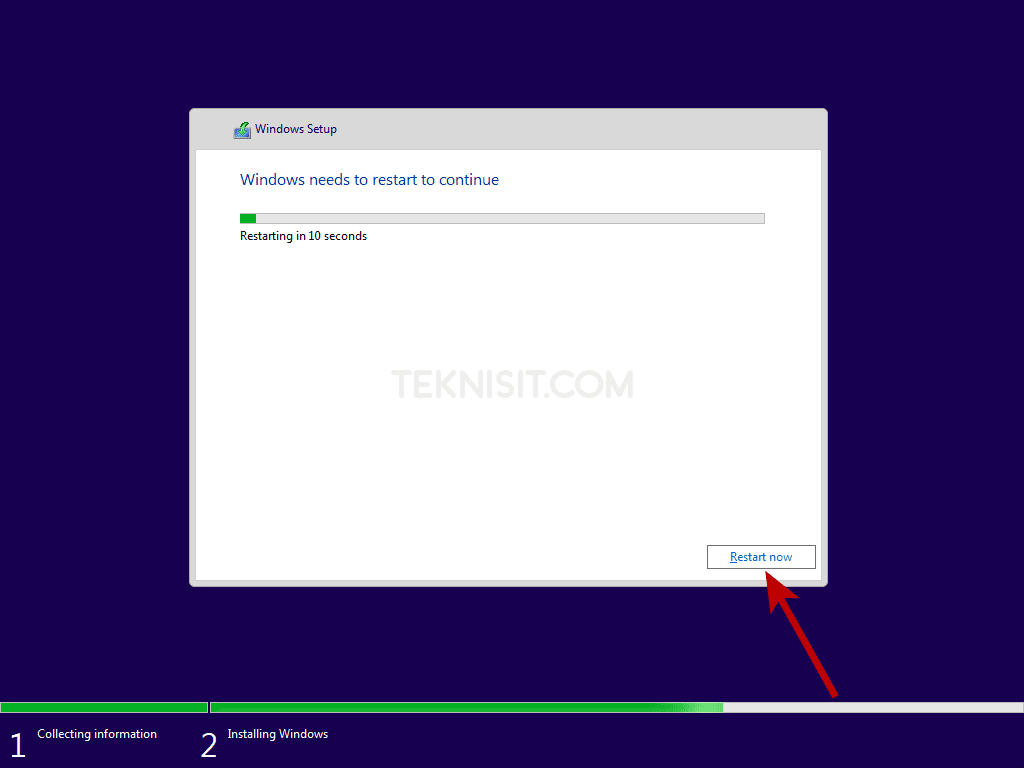
- Tunggu proses ini hingga selesai.
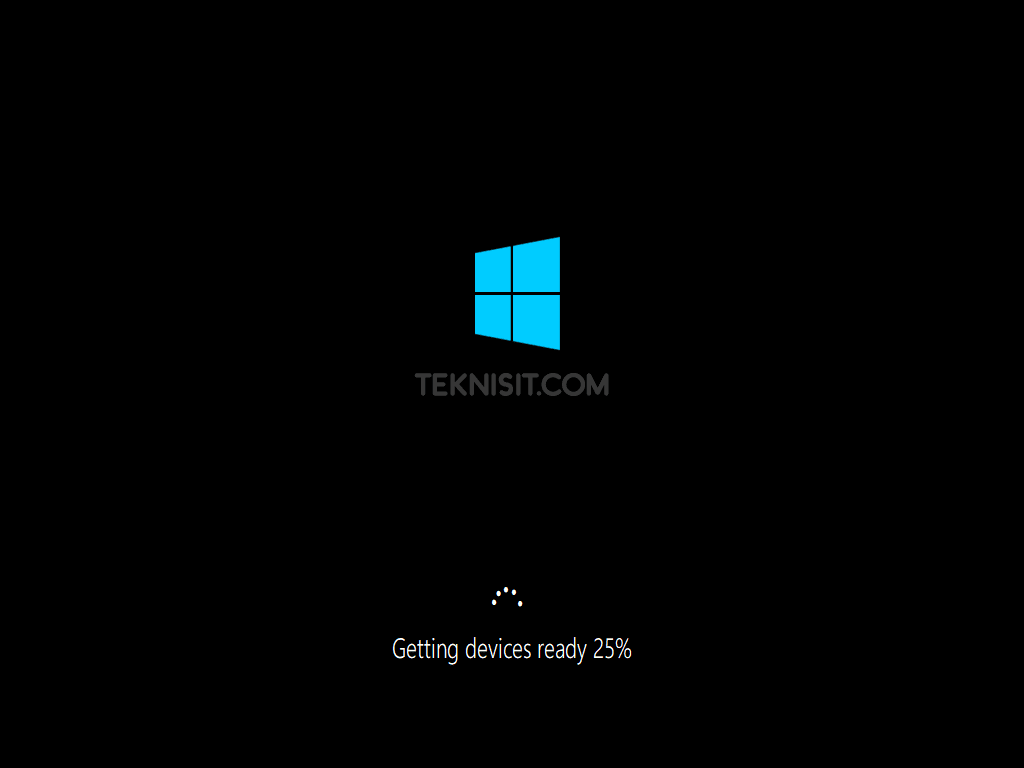
- Pilih Indonesia, lalu klik Yes.

- Untuk layout keyboard pilih US, lalu klik Yes.
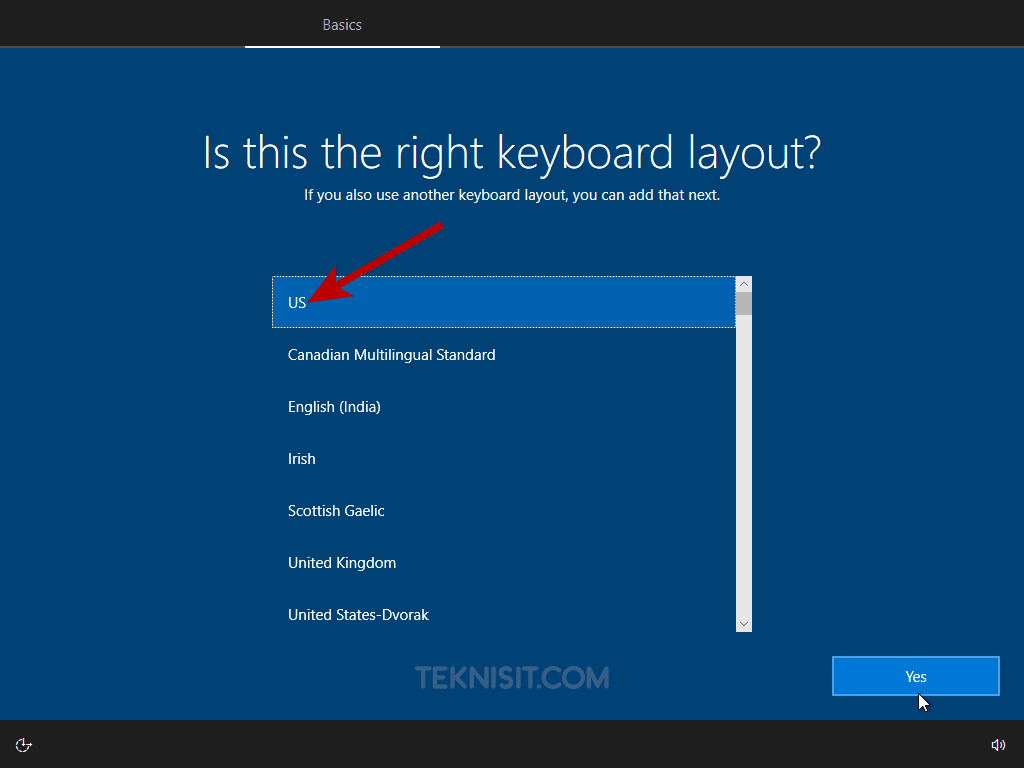
- Klik Skip untuk pilihan layout keyboard kedua.

- Klik I don’t have internet.
- Disarankan untuk menghubungkan PC atau laptop ke jaringan internet menggunakan LAN atau WiFi. Selanjutnya login menggunakan akun Microsoft.

- Klik Continue with limited setup.

- Buat username PC sesuai dengan keinginan, lalu klik Next.
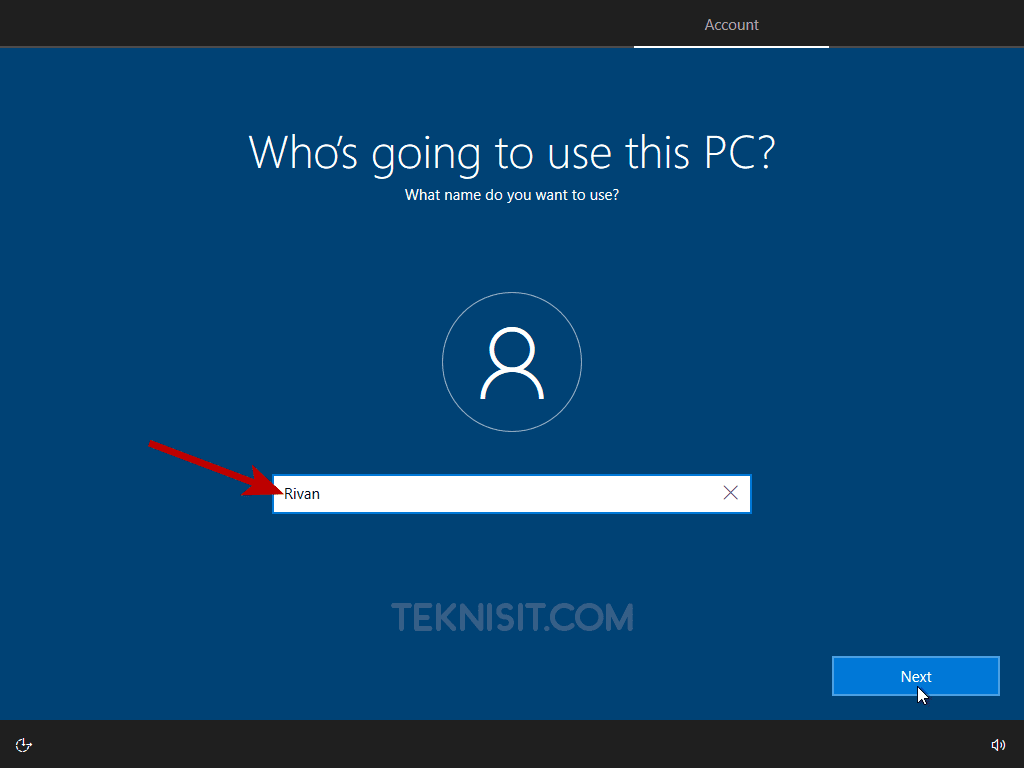
- Buat password, lalu klik Next.

- Ketikkan kembali password yang telah dibuat sebelumnya, lalu klik Next.

- Untuk melindungi akun Anda, sistem akan memberikan beberapa pilihan pertanyaan yang harus Anda jawab dan Anda harus ingat jawabannya jangan sampai lupa. Pilih pertanyaan pertama, lalu tuliskan jawabannya, lalu klik Next.

- Pilih pertanyaan kedua dan tuliskan jawabannya, lalu klik Next.

- Pilih pertanyaan terakhir dan tuliskan jawabannya, lalu klik Next.
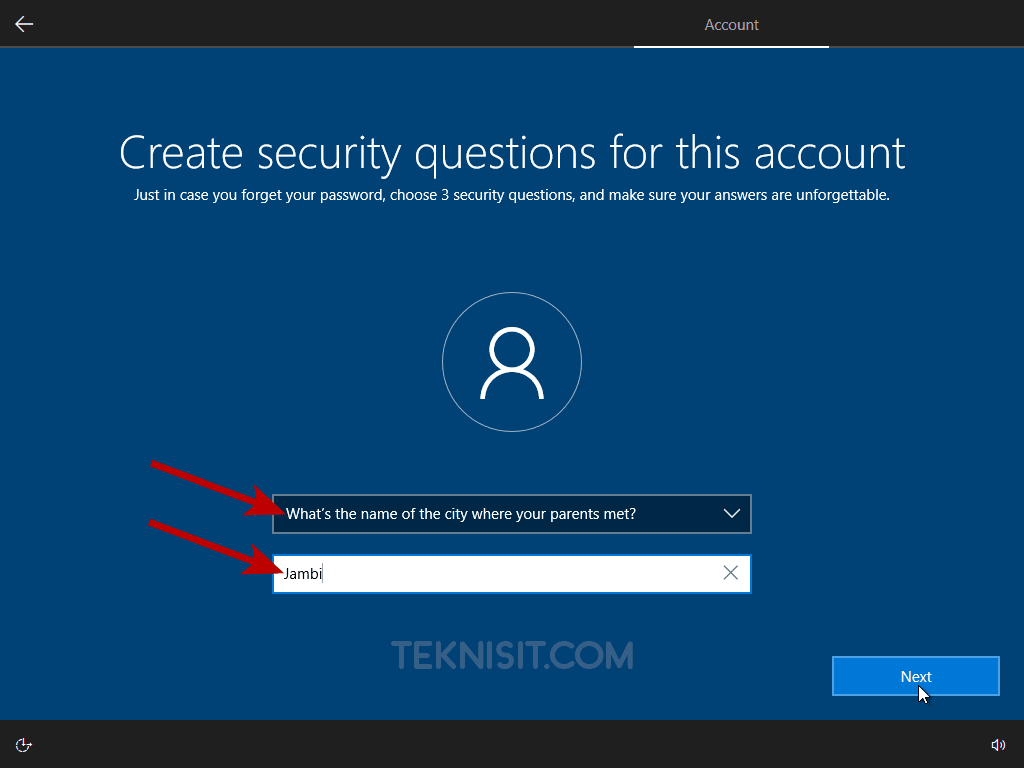
- Klik Accept.

- Tunggu proses menyiapkan Windows 10.
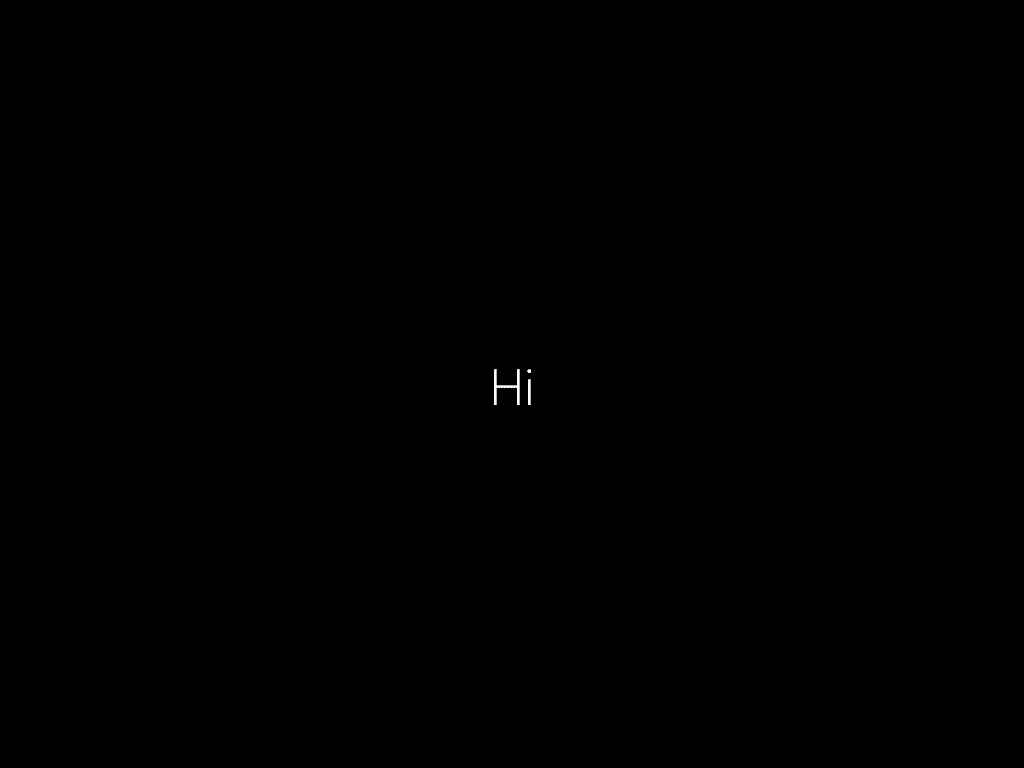
- Proses instal Windows 10 sudah selesai.
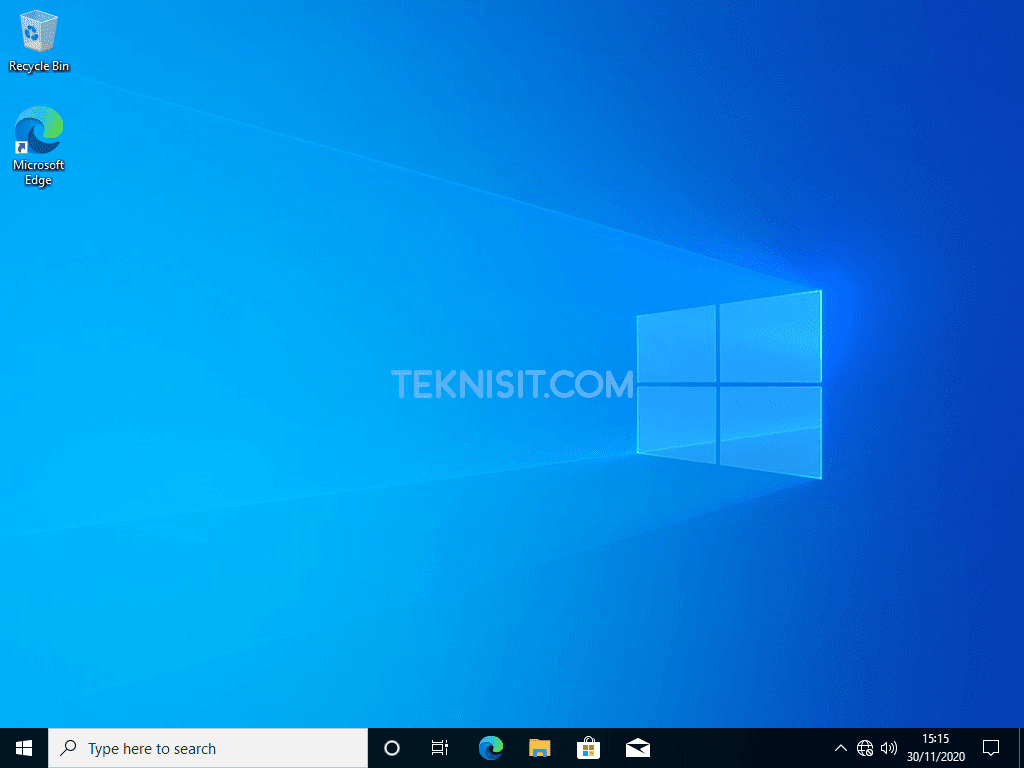
Sampai disini proses instal Windows 10 telah selesai dan berhasil.
Jika masih kurang paham,kaka bisa tonton video tutorial dibawah ini ya kak:)
atau kaka bisa download module pdf instal ulang secara lengkap Klik disini!.
- Pada Time and currency format biarkan saja , lalu klik Next. Untuk Language to install dan Keyboard or input method tidak perlu diganti.

- Klik Install now.
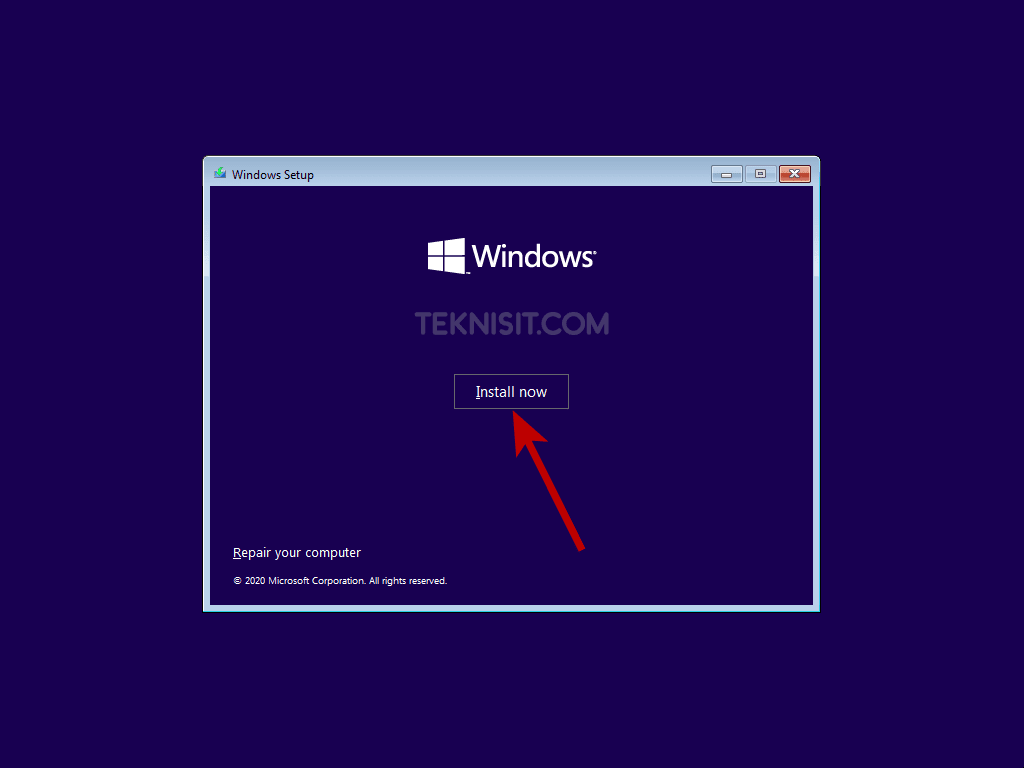
- Klik I don’t have a product key.
- Karena untuk aktivasi Windows 10 setelah penginstalan ya, masukkan pada kolom yang telah disediakan. Selanjutnya klik Next.

- Pilih Windows 10 Pro, lalu klik Next.
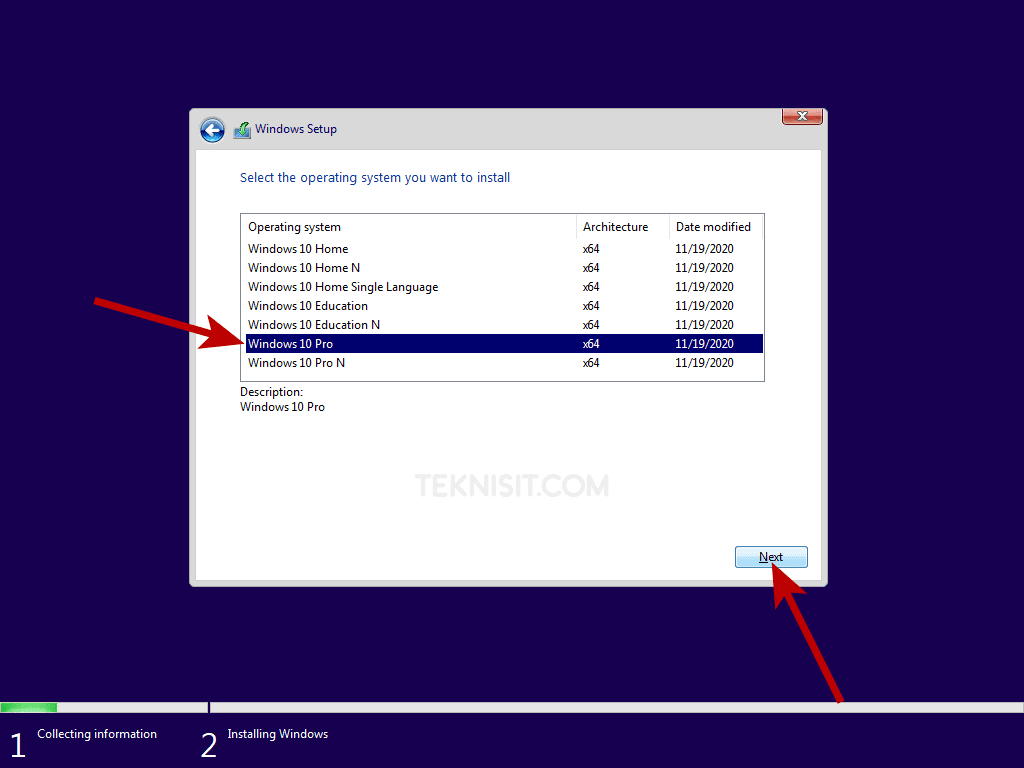
- Ceklis pada kotak I accept the license terms, lalu klik Next.

- Pilih Custom: Install Windows only (advanced).
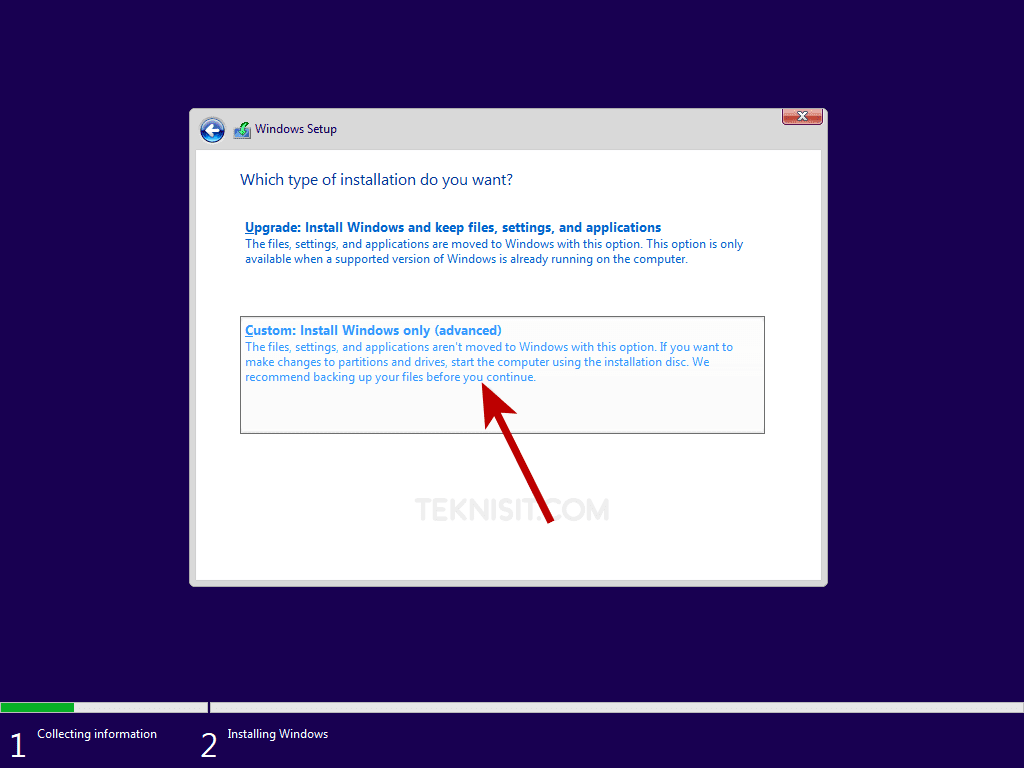
- Karena hard disk masih baru, buat partisi terlebih dahulu minimal 2 partisi. Partisi pertama digunakan sebagai tempat penyimpanan file sistem Windows 10, sedangkan partisi kedua untuk tempat menyimpan data-data pribadi. Klik New untuk membuat partisi.
- Jika Anda melakukan instal ulang Windows 10, maka klik pada partisi Disk C atau Local Disk (C:), selanjutnya klik Format. Jangan sampai salah format partisi hard disk.
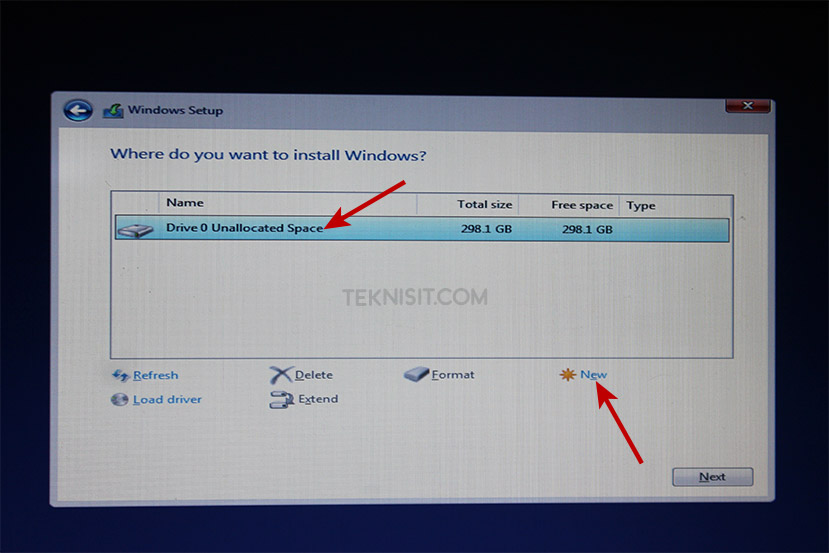
- Tentukan kapasitas dalam satuan MB (Megabyte), lalu klik Apply. Untuk partisi tempat penyimpanan file sistem Windows 10 kami rekomendasikan berukuran minimal 60000 MB (60 GB), diatas 100 GB akan lebih bagus. Sesuaikan saja dengan kebutuhan Anda.
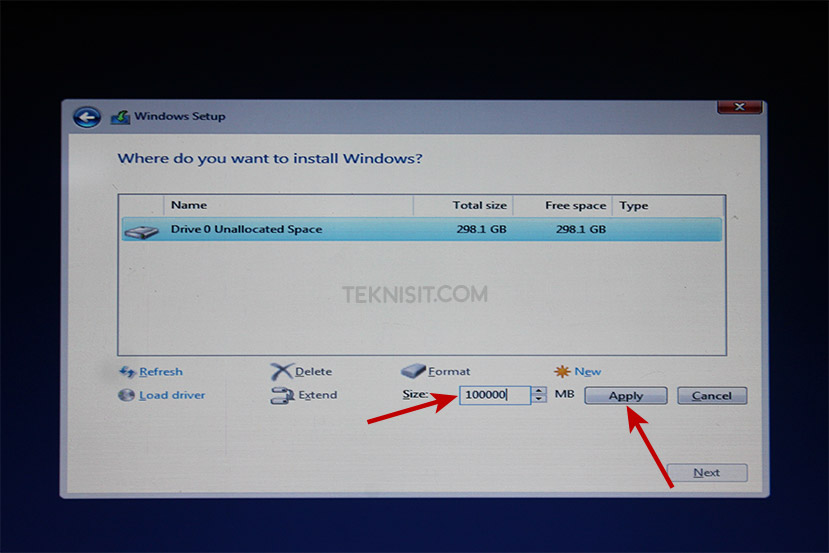
- Klik OK.
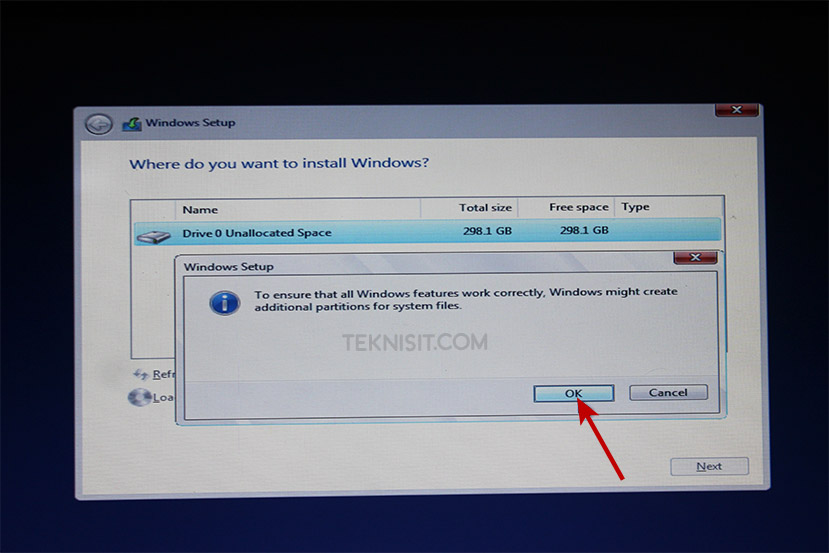
- Selanjutnya klik New pada disk yang masih kosong (Unallocated Space) untuk membuat partisi lagi.

- Tentukan kapasitas partisi yang kedua, lalu klik Apply.

- Pilih partisi pertama karena dibuat untuk menyimpan data file sistem Windows 10, lalu klik Next.
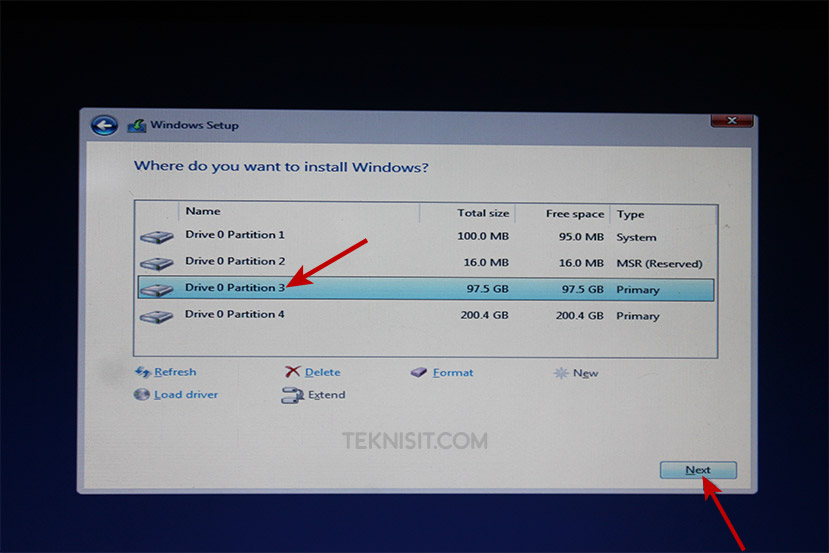
- Proses instal Windows 10 sedang berjalan. Tunggu prosesnya sampai selesai. Kalau PC atau laptop Anda sudah menggunakan SSD, maka di tahap ini akan sangat cepat.
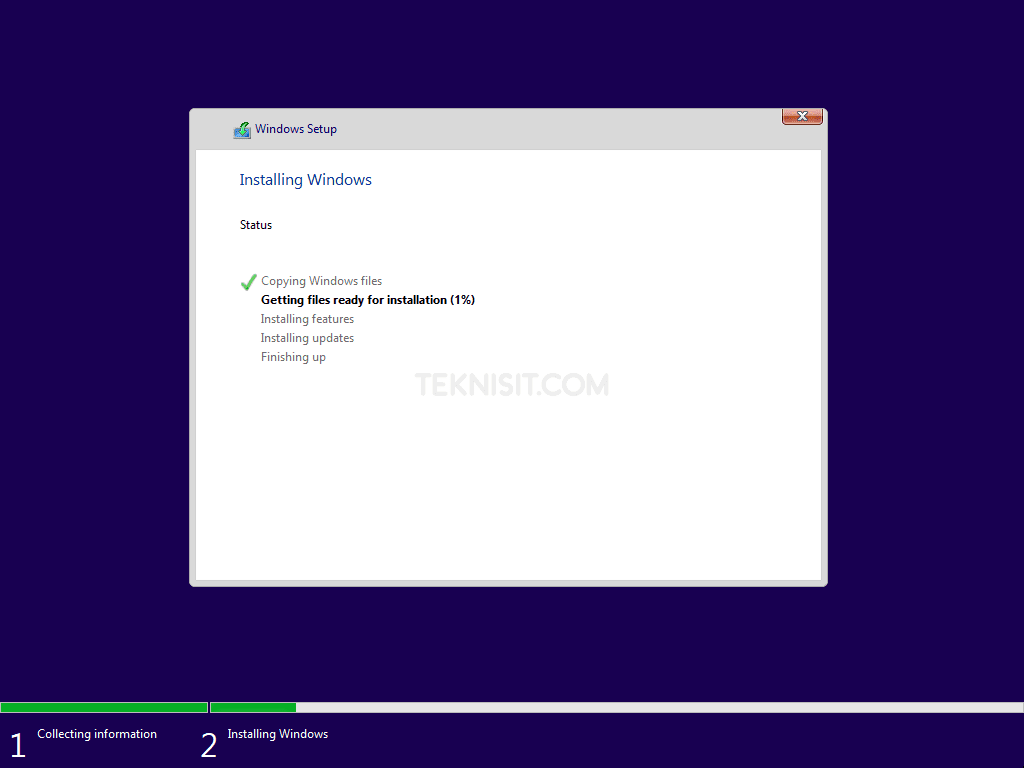
- Klik Restart now atau tunggu sampai sistem melakukan restart otomatis. Kemudian segera cabut flashdisk agar proses instal Windows 10 tidak mengulang dari awal.
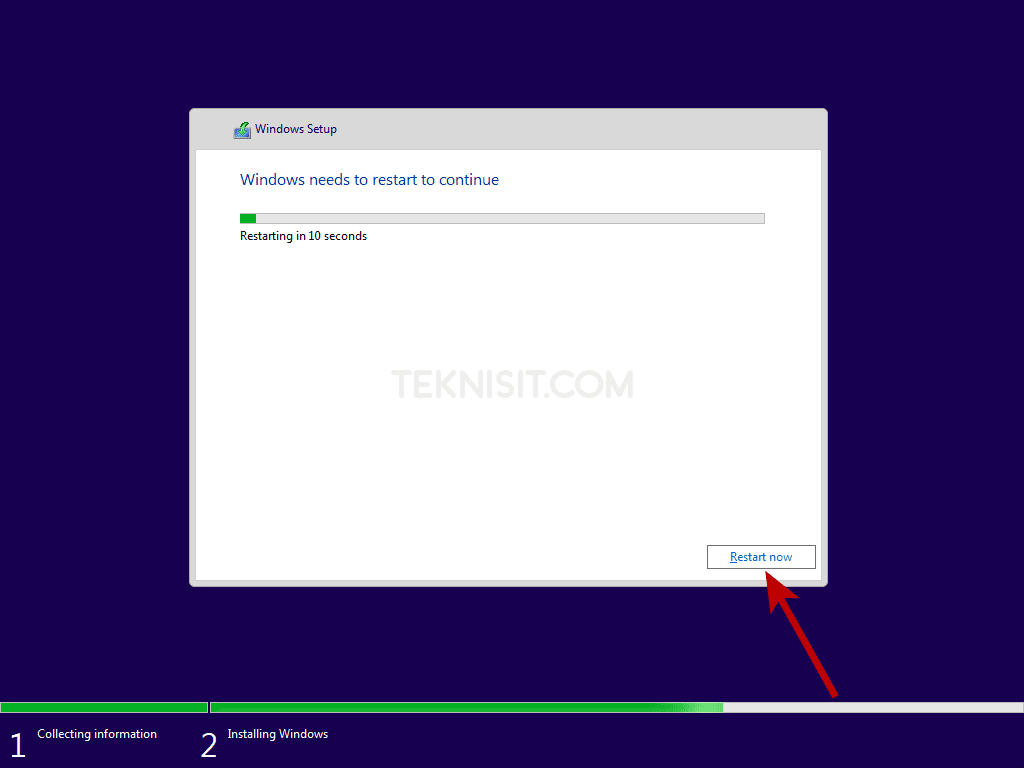
- Tunggu proses ini hingga selesai.
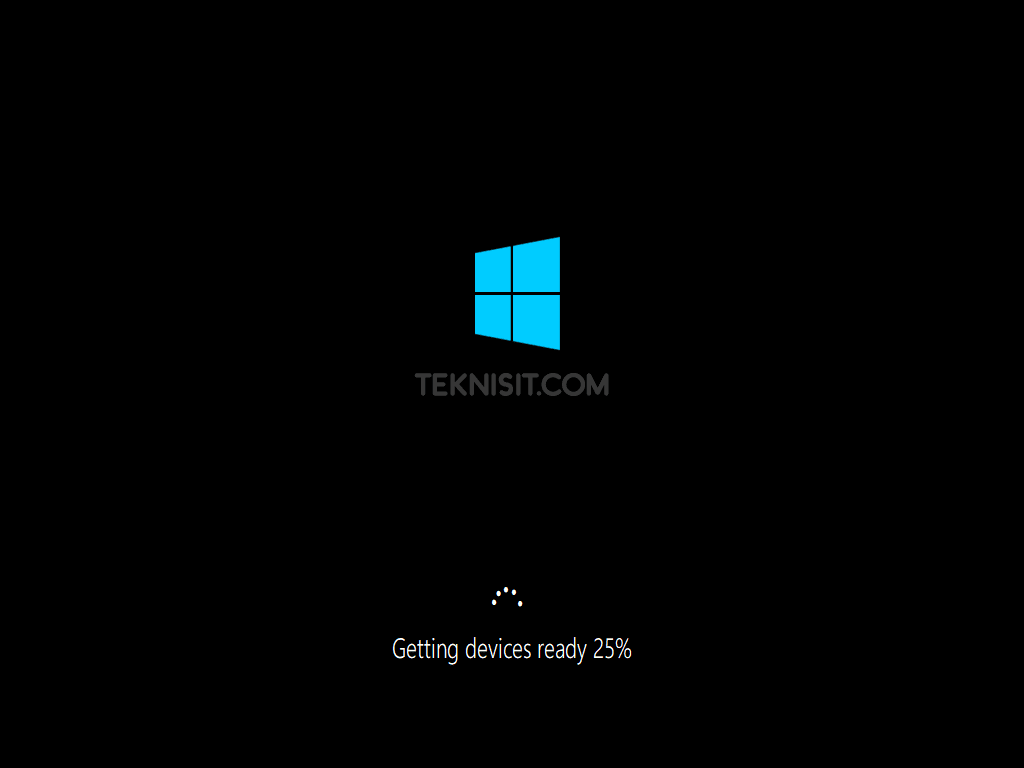
- Pilih Indonesia, lalu klik Yes.

- Untuk layout keyboard pilih US, lalu klik Yes.
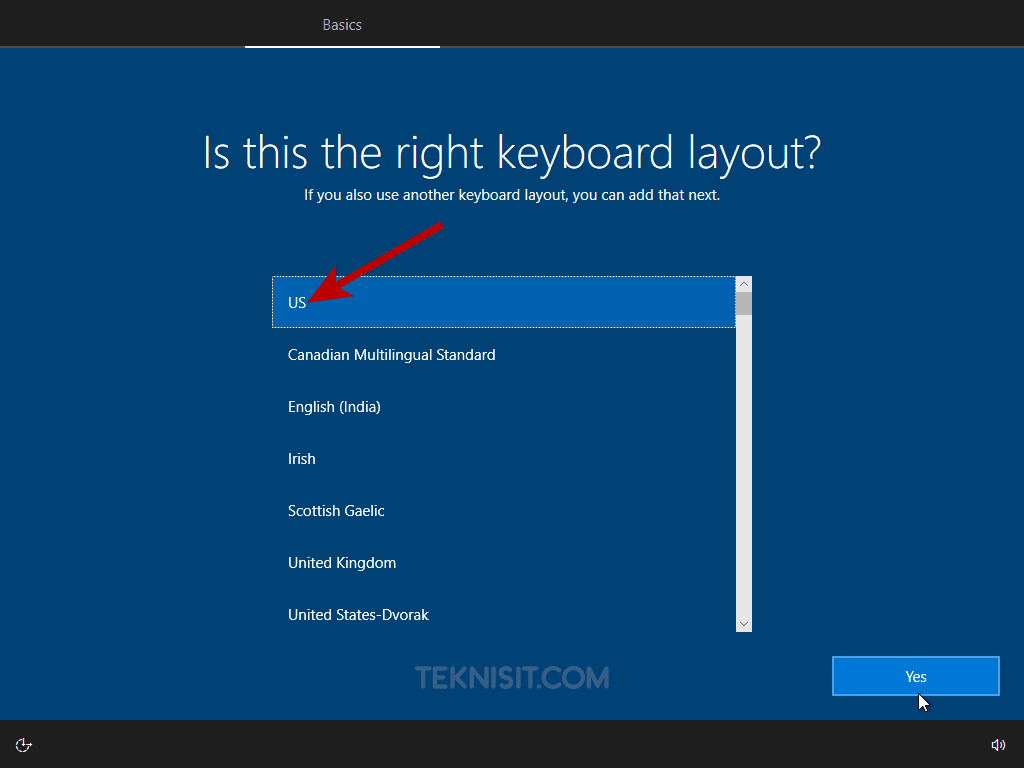
- Klik Skip untuk pilihan layout keyboard kedua.

- Klik I don’t have internet.
- Disarankan untuk menghubungkan PC atau laptop ke jaringan internet menggunakan LAN atau WiFi. Selanjutnya login menggunakan akun Microsoft.

- Klik Continue with limited setup.

- Buat username PC sesuai dengan keinginan, lalu klik Next.
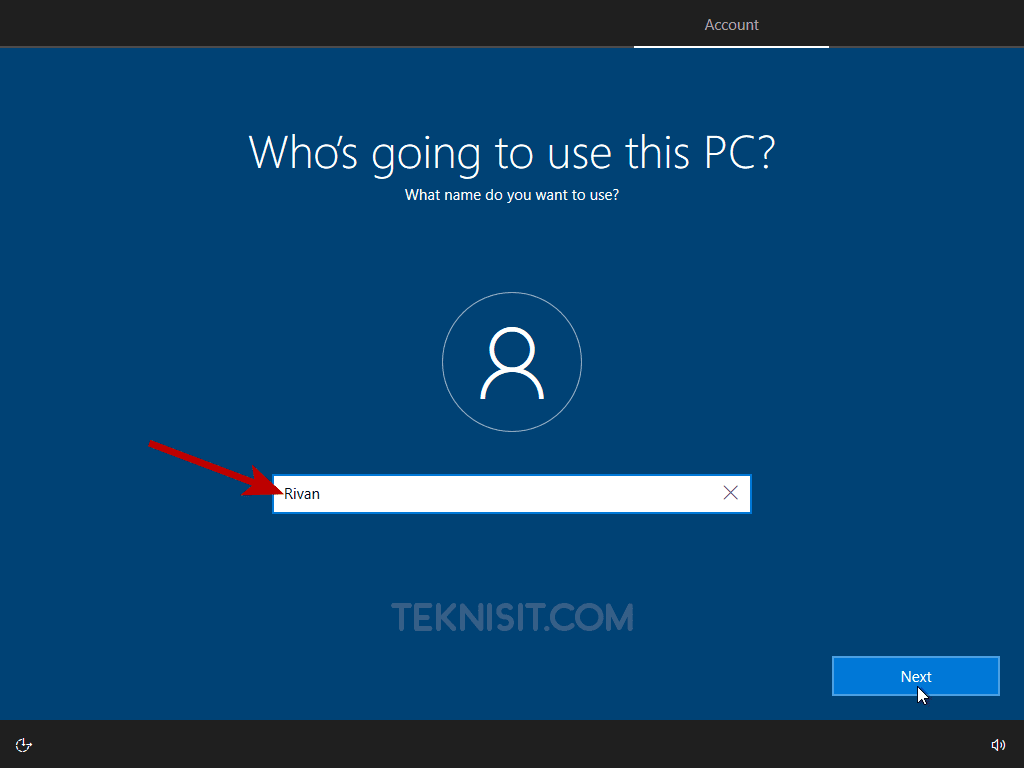
- Buat password, lalu klik Next.

- Ketikkan kembali password yang telah dibuat sebelumnya, lalu klik Next.

- Untuk melindungi akun Anda, sistem akan memberikan beberapa pilihan pertanyaan yang harus Anda jawab dan Anda harus ingat jawabannya jangan sampai lupa. Pilih pertanyaan pertama, lalu tuliskan jawabannya, lalu klik Next.

- Pilih pertanyaan kedua dan tuliskan jawabannya, lalu klik Next.

- Pilih pertanyaan terakhir dan tuliskan jawabannya, lalu klik Next.
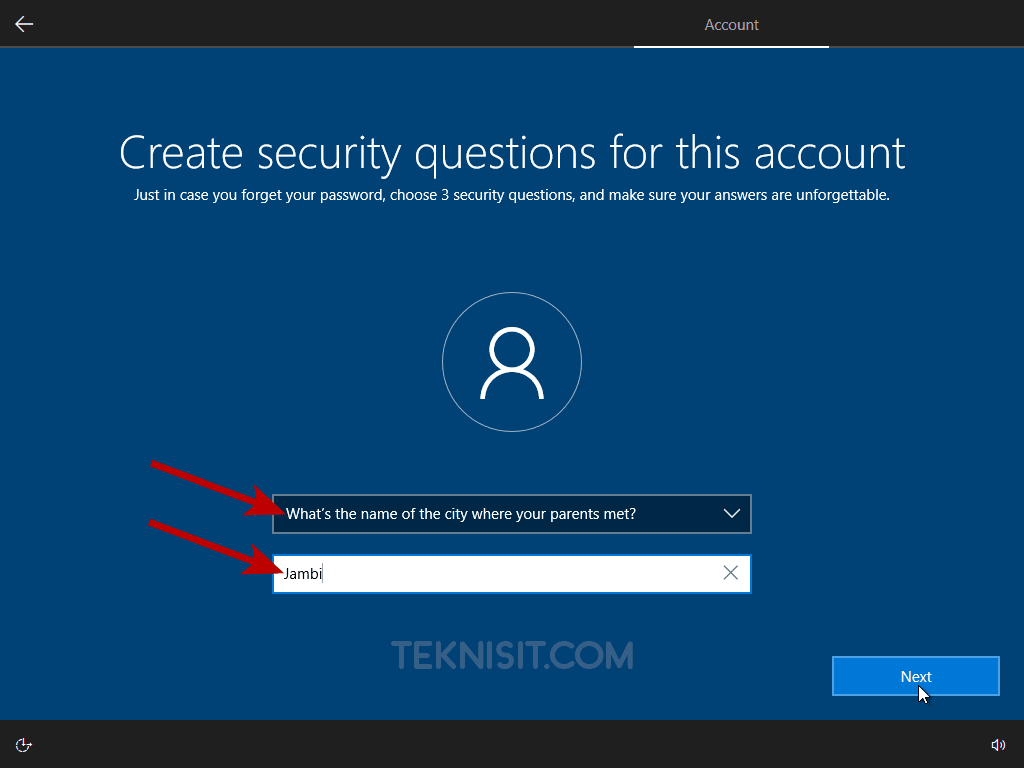
- Klik Accept.

- Tunggu proses menyiapkan Windows 10.
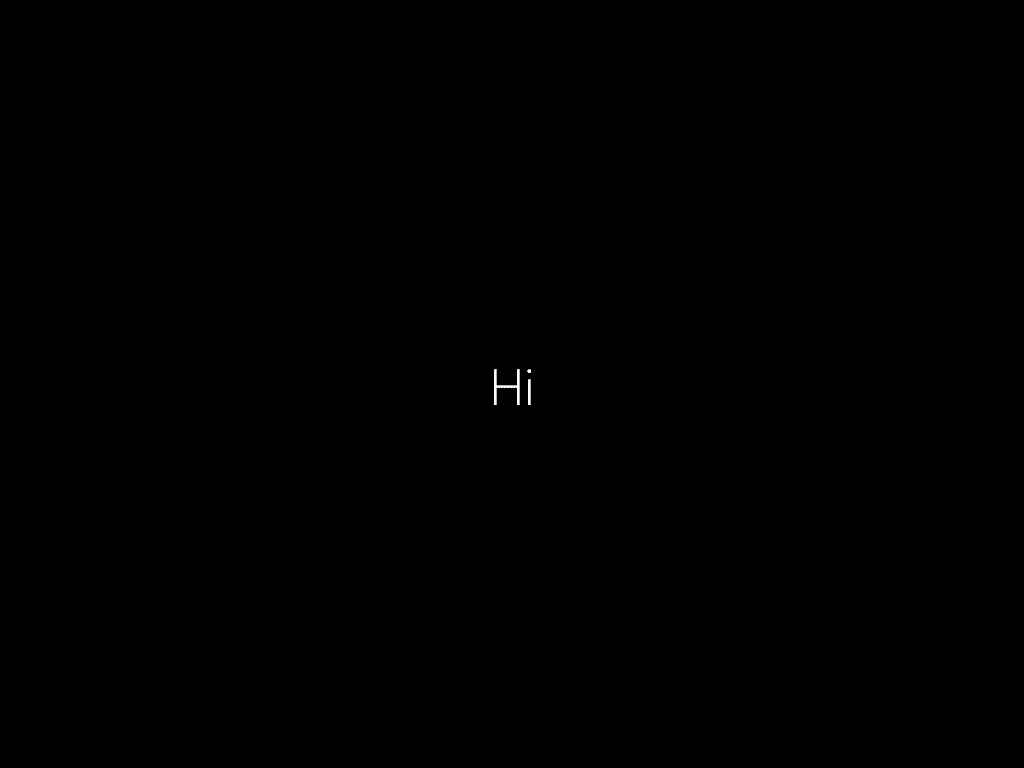
- Proses instal Windows 10 sudah selesai.
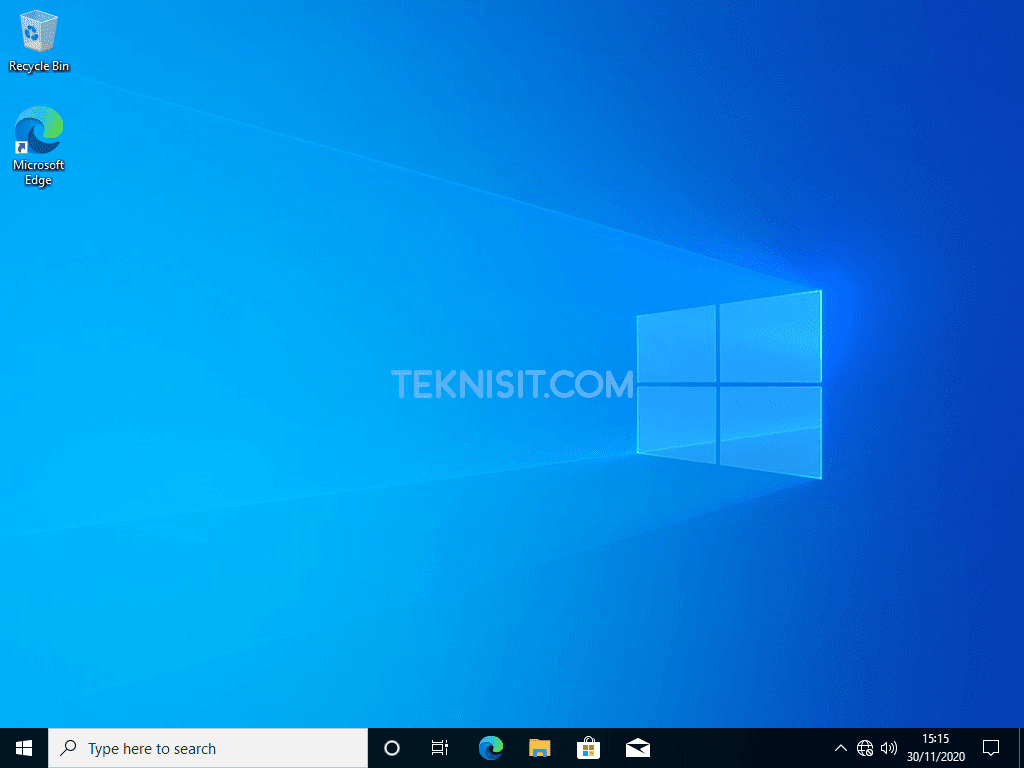
Sampai disini proses instal Windows 10 telah selesai dan berhasil.
Jika masih kurang paham,kaka bisa tonton video tutorial dibawah ini ya kak:)
atau kaka bisa download module pdf instal ulang secara lengkap Klik disini!.







0 Komentar